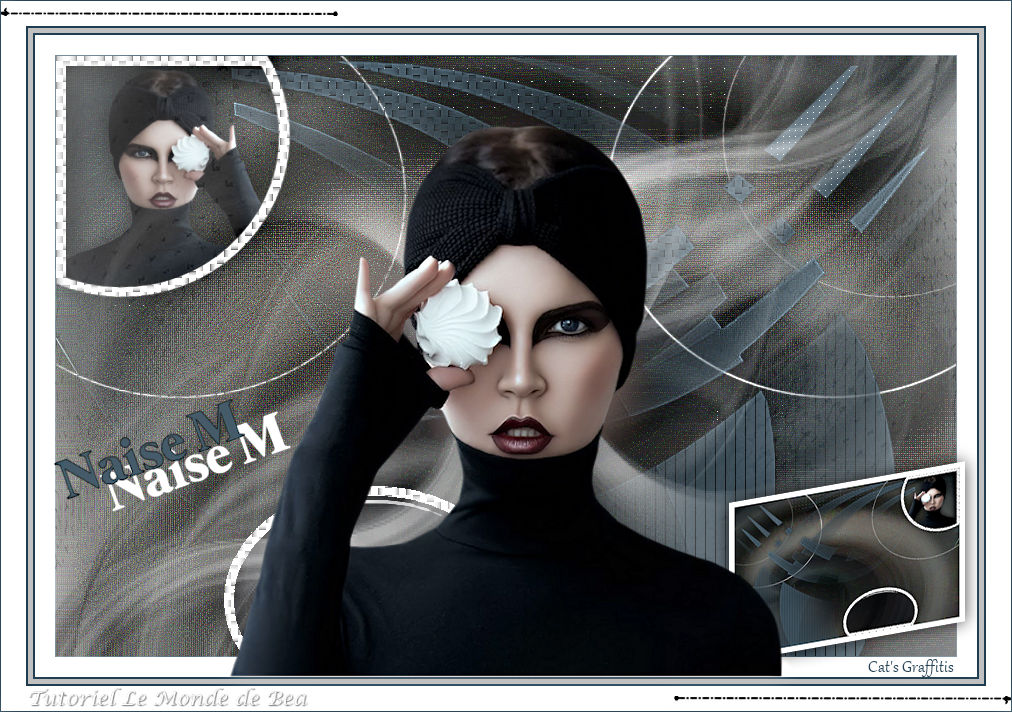Merci de mettre un lien vers le tutoriel si
vous exposez vos versions sur vos blogs/sites
| Tubes Femme Naise
M
Déco de ma création |
Masques Narah |
Filtres Ap Lines
- Carolaine and Sensibility -
Alien skin eye Candy 5 Impact - Unlimited -
AAA Filters
|
Ce tutoriel est dédicacé à la créatrice
Naise Minas
merci à elle de m'autoriser à traduire ces
tutoriels
Matériel :

Servez du Crayon pour suivre le tutoriel


1.
Avant plan - couleur 1 #f5be88
Arrière plan - couleur 2 #75240e
2.
Ouvrir Alpha_NaiseM
Fenêtre - Dupliquer
Fermer l'original - Nous allons travailler
sur la copie
3.
Ouvrir tube femme buste de Naise M ou celui de votre choix
Edition - Copier
Sur votre travail - Sélections - Sélectionner tout
Edition - Coller dans la sélection
Sélections - Ne rien sélectionner
4.
Effets d'image - Mosaïque sans jointures par défaut
Réglage - Flou radial

Effets de bords - Accentuer davantage
Calques - Dupliquer
Calques - Fusionner avec le calque du dessous
Réglage - Netteté - Davantage de netteté
5.
Calques - Nouveau calque raster
Remplir de la couleur 2
Calques - Nouveau calque de masque à partir d'une image

Calques - Fusionner le groupe
6.
Sélections - Charger une sélection à partir du canal alpha
Charger la sélection
1
Sélections - Transformer la sélection en calque
Effets - Ap Lines - Silverlining

Sélections - Ne rien sélectionner
Effets 3D Ombre portée 0 / 0 / 75 / 25 noir
7.
Sur le calque du dessous - Sélections -
Charger la sélection 2 à partir du canal alpha
Sélections - Transformer la sélection en calque
Effets - Carolaine and Sensibility - CS-LDots

Sélections - Ne rien sélectionner
Effets 3D Ombre portée comme précédemment
8.
Sur le calque du dessous
Sélections - Charger la sélection 3 à
partir du canal alpha
Sélections - Transformer la sélection en calque
Effets de textures - Textile

Sélections - Ne rien sélectionner
Effets 3D Ombre portée comme précédemment
Réglage - Netteté - Davantage de netteté
9.
Sur le calque du dessous
Effets de bords - Accentuer davantage
Mode du calque - Multiplier
10.
Sur Raster 1
Ouvrir Deco_1
Edition - Copier
Sur votre travail - Edition - Coller comme nouveau calque
Outil sélecteur "K" - Placer selon ces réglages
Position H 424
Position v 0
Touche M pour déselectionner
11.
En haut de la pile des calques
Ouvrir Deco_2
Edition - Copier
Sur votre travail - Coller comme nouveau calque
Outil sélecteur "K" - Placer selon
ces réglages
Position H 0
Position V 0
Touche M pour déselectionner
Sélections - Charger une sélection à partir du canal alpha
Charger la sélection 4
Sélections - Modifier - Contracter de 10
Touche Suppr de votre clavier
12.
Calques - Nouveau calque raster
Edition - Copier à nouveau le tube femme
Sur votre travail - Coller dans la sélection
13.
Calques - Nouveau calque raster
Effets 3D Découpe

Sélections - Ne rien sélectionner
Calques - Fusionner avec le calque du dessous
14.
Sur le calque du dessous (encadrement)
Effets de textures - Textile comme précédemment
Sur le calque du dessus - Calques - Fusionner avec le calque du
dessous
Effets 3D Ombre portée comme précédemment
15.
Nos calques se présentent comme ceci :

16.
Calques - Nouveau calque raster
Sélections - charger la sélection 5 à
partir du canal alpha
Remplir de blanc
Sélections - Modifier - Contracter de 10
Touche Suppr de votre clavier
17.
Sur Raster 1 - Transformer la sélection en calque
Calques - Réorganiser - Déplacer en haut de la pile des calques
Réorganiser - Déplacer une fois vers le bas (sous le cadre)
Effets - Alien skin eye Candy 5 Impact - Glass - Preset Clear
Sélections - Ne rien sélectionner
18.
Sur le calque du dessus (cadre)
Effets de textures - Textile comme précédemment
Calques - Fusionner avec le calque du dessous
Effets 3D Ombre portée comme précédemment
19.
Sur Raster 1
Effets - Unlimited - Funhouse - Loom par défaut
Edition - répéter - Loom
Réglage - Netteté - Davantage de netteté
Effets - AAA Filters - Custom - Landscape
20.
Image - Ajouter une bordure de 1 px de couleur 2
Ajouter une bordure de 20 px blanc
Calques - Dupliquer
Image - Miroir horizontal
Redimensionner à 25% tous les calques NON cochés
Effets géométriques - Inclinaison

Outil sélecteur "K" - Placer selon ces réglages
Position H 694
Position V 426
Touche M pour désélectionner
Ombre portée comme précédemment
21.
Sur le tube femme - Image - Miroir horizontal
Edition - Copier
Sur votre travail - Coller comme nouveau calque
Redimensionner si besoin et selon votre
tube
Réglage - Netteté - Netteté
22.
FACULTATIF en
fonction de votre tube
Outil maquillage


faire un clic au milieu du tube
refaire une seconde fois
Placer comme sur l'exemple
23.
Calques - Dupliquer
Sur le calque du dessous (l'original)
Réglage - Flou gaussien à 30
Mode du calque - Multiplier
24.
En haut de la pile des calques
Ouvrir le titre
Sélections - Sélectionner tout
Sélections - Flottante
Sélections - Statique
Sélections - Contracter de 1
Remplir de la couleur 2
Sélections - Ne rien sélectionner
Edition - Copier
Sur votre travail - Coller comme nouveau calque
Effets 3D Ombre portée

Placer comme sur l'exemple - Outil sélecteur "K" Faire pivoter
ou Image - rotation
libre 20 à gauche
Position
H 51 V 345
Touche M pour déselectionner
25.
Sur le calque d'arrière plan
Calques - Nouveau calque raster
Remplir de blanc
Calques - Nouveau calque de masque à partir d'une image

Calques - Dupliquer
Calques - Fusionner le groupe
Mode Ecran Opacité à 70
26.
Calques - Dupliquer
Image - Miroir horizontal
Image - Miroir vertical
Mode Eclaircir davantage Opacité 70
27.
Image - Ajouter des bordures symétriques
2 px couleur 2
5 px couleur 1
2 px couleur 2
25 px blanc
28.
Ouvrir ligne
Edition - Copier
Sur votre travail - Coller comme nouveau calque
29.
Ajouter mon watermark
Signer votre travail
30.
Ajouter une bordure de 1 px de couleur 2
Redimensionner à 950 px de large tous les calques cochés
Réglage - Masque flou - Doux
Enregistrer en jpeg
Voilà ce tutoriel est terminé, j' espère qu' il vous a plu
Merci de l' avoir suivi
Si vous avez des questions ou souhaitez m'envoyer vos
réalisations

MENU
MES TUTORIELS
Versions de mes testeuses

Merci Garances

Merci Lecture33

Merci ma chérie
Versions de mes traductrices

Merci Eugénia Clo

Merci Katinka

Merci Evalynda

Merci Claudia

Merci Sternchen et Alexandra

Merci Moi-Même
VOS REALISATIONS

Merci Naise M

Merci Gigi Galvan

Merci Françoise

Merci Charlotte

Merci Estrella

Merci Carmen

Merci Flomejo
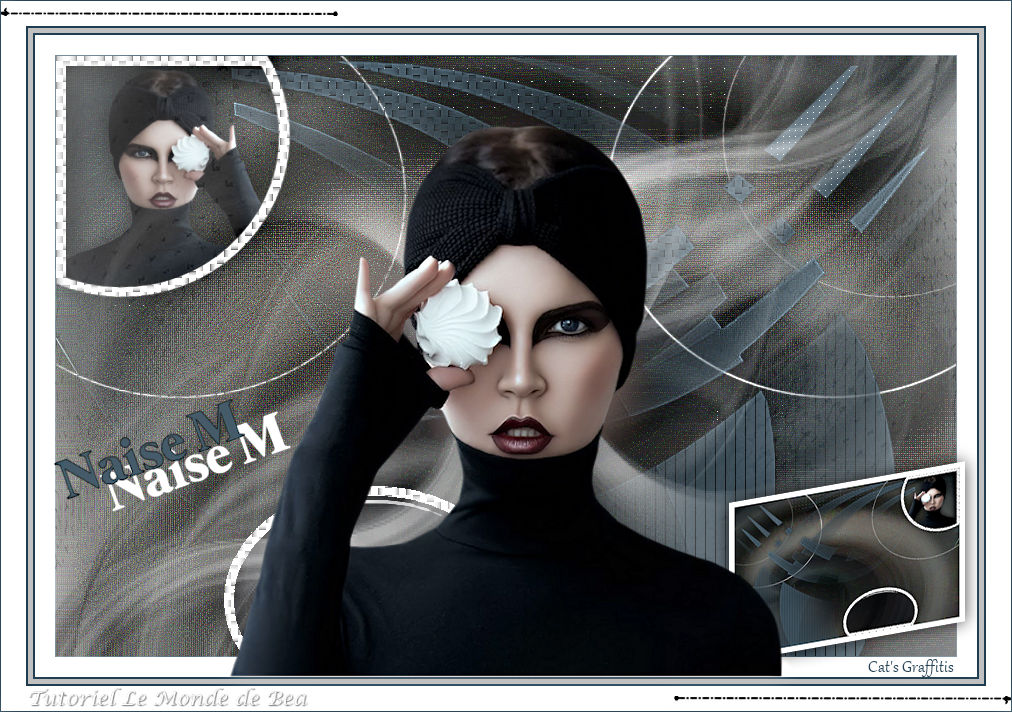
Merci Cat's Graffitis

Merci Irène

Merci Shawnee

Merci Kika

Merci Nicole

Merci Jaja

Merci Andréa

Merci Rita

Merci Manou

Merci FelineC31

Merci Brigitte Alice

Merci Tessa

Merci Lyane

Merci Jeanne

Merci Julie

Merci Trudy

Merci Michounette

Merci Talon aiguille

Merci Noella

Merci Madeleine